Hostwinds Tutorials
Suchergebnisse für:
Inhaltsverzeichnis
Joomla ändern! Nutzername
Stichworte: Joomla
Angenommen, Sie schnappen sich durch die Joomla! Installation über salcacuoling, Sie können vermissen, wo er nach dem Administrator-Benutzernamen fragt. Standardmäßig ist dies Administrator. Normalerweise wird empfohlen, etwas anderes als den Standard zu verwenden, der den Schutz vor einer roten Kraft oder einem anderen Angriff auf der Website schützen kann. Dies kann nur durchgeführt werden, während das Administratorkonto oder über MySQL / PHPMYADMIN angemeldet ist.
Passwort durch Joomla ändern! Instrumententafel
Schritt eins: Während Sie in Ihrem Joomla! Das Admin-Dashboard gehen Sie im oberen Menü zu Benutzer und klicken Sie auf Verwalten.
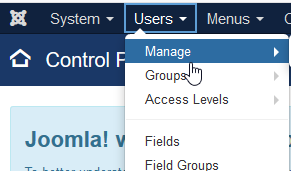
Schritt zwei: Klicken Sie aus der Liste der verfügbaren Benutzer auf der Site auf die Joomla! Das Konto, das Sie den Benutzernamen ändern möchten.

Schritt drei: In dem Benutzername Geben Sie den neuen Benutzernamen ein, den Sie für dieses Konto verwenden möchten.

Schritt vier: Nachdem Sie Ihren gewünschten Benutzernamen eingeben, können Sie klicken sparen oben, um die Änderungen zu speichern.

Die Änderung ist sofortig, und der neue Benutzername kann jetzt zum Zugriff auf dieses Konto verwendet werden.
Ändern des Benutzernamens über PHPMyAdmin
Schritt eins: Navigieren Sie, während Sie in Ihrem cPanel-Konto angemeldet sind, zum Abschnitt Datenbank und klicken Sie auf PHPMyAdmin.

Schritt zwei: Wählen Sie unter der PHPMYADMIN-Benutzeroberfläche Ihre Joomla!Datenbank von der linken Seite.Normalerweise hat dies "_joom_" im Namen, wenn er über salkakulär installiert ist.

Schritt drei: Wählen Sie in der Liste der Tabellen die Tabelle aus, die in '_USERS' Das Präfix hängt davon ab, was in der Joomla eingestellt wurde! Konfiguration oder während der Installation.

Schritt vier: In der Spalte, die auflistet NutzernameÄndern Sie den Wert im Textfeld in den gewünschten Benutzernamen.

Schritt fünf: Wenn Sie mit dem Einstellen des Benutzernamens fertig sind, scrollen Sie nach unten und klicken Sie auf Gehen die Änderung anwenden.

Nachdem die Änderung angewendet wurde, können Sie sich jetzt mit dem neuen Benutzernamen anmelden. Beachten Sie, dass Sie sich nicht abmelden, wenn Sie angemeldet waren, bevor Sie diese Änderung vornehmen.
Geschrieben von Hostwinds Team / Juni 10, 2019
